Cricut Tasarım Alanına Yazı Tipleri Nasıl Yüklenir?
Yayınlanan: 2022-10-29Yazı tiplerini Cricut Design Space'e nasıl yükleyeceğinizi bilmek ister misiniz ? Cricut Design Space'de çok sayıda ücretsiz Cricut yazı tipi mevcuttur, ancak bunlardan yalnızca birini veya ikisini kullanmak istediğiniz zamanlar vardır.
Cricut Design Space'e aşina değilseniz, yazı tiplerini yüklemek düşündüğünüzden daha kolay olacaktır. Cricut Design Space, birkaç yazı tipiyle birlikte gelir. Cricut Access üyeliğiniz varsa, daha da fazla yazı tipi seçeneğiniz olacaktır.
Ancak, mükemmel yazı tipini başka yerlerde aramanız gereken zamanlar vardır. Tasarım Alanı, yazı tiplerini Cricut projelerinize yüklemek için de kullanılabilir ve bunları projelerinizde kullanmanıza olanak tanır.
Bu makalede, projelerinizin o özel kişiselleştirme dokunuşuna sahip olabilmesi için Cricut Design Space'e nasıl yazı tipi ekleyeceğinizi öğreneceksiniz.
Cricut Tasarım Alanına Yazı Tipleri Nasıl Yüklenir?
Tasarım Alanında yeni bir yazı tipi kullanmak istiyorsanız, yazı tipini bilgisayarınıza indirip yüklemeniz gerekir.
Bu işlemi tamamladıktan sonra yeni yazı tipi Cricut Tasarım Alanında kullanmanız için hazır olacaktır.
Cricut Tasarım Alanında Yazı Tiplerine Nasıl Erişilir?
Aşağıdakiler, Cricut Design Space içinde yeni bir yazı tipi indirme ve bu yazı tipine erişmeyle ilgili temel adımlardır:
- Kullanmak istediğiniz yazı tipini indirin ve yazı tipinin indirildiği klasöre dikkat edin.
Ücretsiz veya ücretli yazı tiplerini indirmek için çok sayıda web sitesi mevcuttur. Örneğin, Brand Fonts koleksiyonlarımızda veya fonts.google.com ve dafont.com gibi web sitelerinde ücretsiz fontlar bulunabilir.
Güzel, yüksek kaliteli yazı tipleri bulmak için Creative Market dahil olmak üzere birkaç web sitesi öneriyoruz.
- Yazı tipi dosyası klasörünü açtığınızda, tek tek yazı tipi dosyasına çift tıklayın ve yüklemek için bilgisayarınızdaki talimatları izleyin.
- Yazı tipini yükledikten sonra Cricut Design Space'i açın.
- Yeni bir proje oluşturun ve buna yeni bir metin katmanı ekleyin.
- Metin aracını seçerek Canvas'ınızda yeni bir metin kutusu oluşturun.
- Yazı tipini değiştirmek için üst araç çubuğundaki yazı tipi açılır menüsünü tıklayın.

- Yazı tipinizi bulmak için arama alanına yazı tipinin adını yazın.
Ayrıca “ Sistem ” filtresine tıklarsanız, bilgisayarınıza yüklediğiniz tüm yazı tiplerini görüntüleyebilirsiniz.
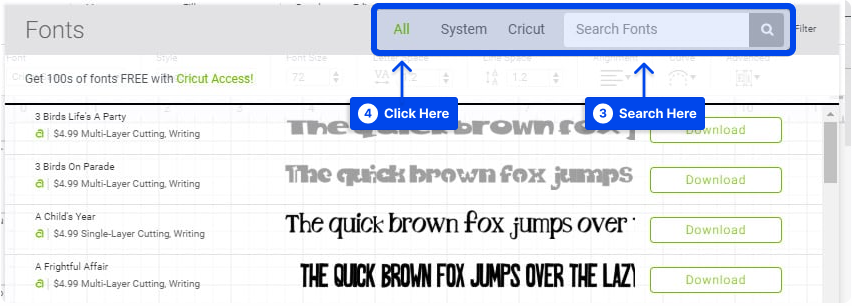
Windows'ta Cricut Tasarım Alanına Yazı Tipleri Nasıl Eklenir?
Pencerelerde Circut Design Space'e yazı tipi eklemek için şu adımları izleyin:
- Yazı tipi dosyasını indirin .
- Dosya bir .zip dosyasına sıkıştırılmışsa dosyaları ayıklayın .
- Yazı tipini sağ tıklama menüsünden seçerek yükleyin .
Yazı tipinizi Windows bilgisayarınıza yüklendikten sonra yazı tipinizi Cricut Tasarım Alanında kullanmanız artık mümkün.
- Cricut Tasarım Alanı'nı açın .
- Üst araç çubuğundaki yazı tipi açılır menüsünü tıklayın.

- “ Sistem ” filtresine tıklayın.

Bundan sonra, bilgisayarınıza yüklediğiniz tüm yazı tiplerini görüntüleyebilir ve seçebilirsiniz.
Bu yöntemle Windows 10'da Cricut'a yazı tipi ekleyebilirsiniz; ayrıca Windows 11'de Cricut'a yazı tipi eklemek mümkündür.
Mac'te Cricut Tasarım Alanına Yazı Tipleri Nasıl Eklenir?
Mac'te Cricut Design Space'e yazı tipi eklemek için aşağıdaki adımları izleyin:
- Yazı tipi dosyasını indirin .
- Dosya bir .zip dosyasına sıkıştırılmışsa dosyaları ayıklayın .
- Finder penceresinde yazı tipine çift tıklayın.
- Yazı tipi önizleme penceresinde Yazı Tipi Yükle'ye tıklayın.
Yazı tipinizi kurmanın bir sonucu olarak, onu Cricut Design Space içinde kullanabileceksiniz. Bunu yapmak için sonraki adımları izleyin:

- Cricut Tasarım Alanı'nı açın .
- Üst araç çubuğundaki yazı tipi açılır menüsünü tıklayın.

- “ Sistem ” filtresine tıklayın.

Bilgisayarınızda kurulu olan tüm yazı tiplerini inceledikten sonra kullanmak istediklerinizi seçebilirsiniz.
iPad'de Cricut Tasarım Alanına Yazı Tipleri Nasıl Eklenir?
Bir iPad, yazı tiplerinin yüklenebilmesi için ücretsiz bir yazı tipi yöneticisi programının yüklenmesini gerektirir. Ücretsiz olan App Store'dan iFont uygulamasını indirmelisiniz.
Bunu yapmak için şu adımları izleyin:
- iFont gibi bir yazı tipi yönetim programı yükleyin .
- Yazı tipi dosyasını indirin ve gerekirse sıkıştırın.
- iFont'u açın ve Font Finder'ı seçin.
- Dosyaları Aç sekmesini seçin ve yüklemek istediğiniz yazı tipi dosyasına gidin.
- Dosyayı almak için Al düğmesine dokunun.
- Yüklemek istediğiniz yazı tipinin yanındaki Yükle düğmesine dokunun, ardından Devam'a ve ardından İzin Ver'e basın.
- iFont'u kapatın ve Ayarlar uygulamasını açın.
- Profil İndirildi üzerine dokunun.
Yazı tipi listesinde, yüklemek istediğinizi bulacaksınız.
- Yükle'ye basın.
- “ Profil yüklendi ” mesajını gördükten sonra Bitti'ye dokunun.
Seçtiğiniz yazı tipi artık yüklenmiştir ve Cricut Design Space programında kullanılabilir.
iPhone'da Cricut Design Space'e Yazı Tipleri Nasıl Eklenir?
İPad ile aynı şekilde, iPhone'a yazı tipi yüklemek, iFont gibi ücretsiz bir yazı tipi yöneticisi uygulamasını kullanmayı gerektirir.
- iFont gibi bir yazı tipi yönetim programı yükleyin .
- Yazı tipi dosyasını indirin ve gerekirse sıkıştırın.
- iFont'u açın ve Yazı Tipi Bulucu'yu seçin.
- Yüklemek istediğiniz yazı tipi dosyasına gidin.
- Dosyayı almak için Al düğmesine dokunun.
- Yüklemek istediğiniz yazı tipinin yanındaki Yükle düğmesine dokunun, ardından Devam'a ve ardından İzin Ver'e basın.
- iFont'u kapatın ve Ayarlar uygulamasını açın.
- Profil İndirildi üzerine dokunun.
Yazı tipi listesinde, yüklemek istediğinizi bulacaksınız.
- Yükle'ye basın.
- “ Profil yüklendi ” mesajını gördükten sonra Bitti'ye dokunun.
Seçtiğiniz yazı tipini yüklediğinize göre artık Cricut Design Space programında kullanabilirsiniz.
Android'de Cricut Tasarım Alanına Yazı Tipleri Nasıl Eklenir ?
Android cihazlar için, yazı tiplerinin kurulabilmesi için önce ücretsiz bir yazı tipi yöneticisi programı kurulmalıdır. Yazı tiplerini yüklemek için iFont uygulamasını yüklemeniz önerilir.
- iFont gibi bir yazı tipi yönetim programı yükleyin .
- Yazı tipi dosyasını indirin ve gerekirse sıkıştırın.
- iFont'u açın ve My , ardından My Font öğesine gidin.
- Önizlemek ve cihazınıza yüklemek için yazı tipine dokunun.
- Kurulumu tamamlamak için Ayarla'ya dokunun.
Seçtiğiniz yazı tipini kurduktan sonra Cricut Design Space'de kullanabilirsiniz.
Çözüm
Bu makale boyunca, projelerinize kişisel bir dokunuş katmak için çeşitli işletim sistemlerinde ve cihazlarda Cricut Design Space'e nasıl yazı tipi ekleneceğini açıkladık.
Bu makaleyi faydalı bulacağınızı umuyoruz. Yorum bölümü yorumlarınız ve sorularınız için açıktır.
En son makalelerimiz Facebook ve Twitter gibi sosyal medya platformlarında yayınlanacaktır. Yeni yazılarımıza ulaşmak için bizi bu platformlarda takip edin.
